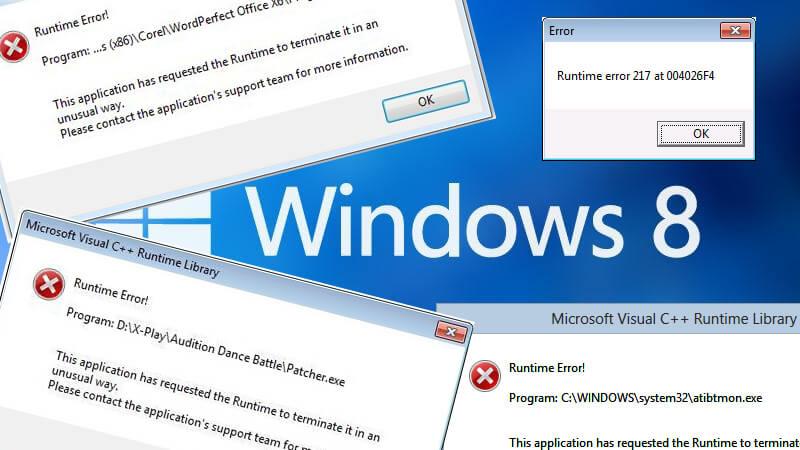 Ajonaikainen virhe Windows 8/8.1/10 :ssä johtuu laitteisto- tai ohjelmistoongelmasta, joka estää ohjelmaa toimimasta kunnolla. Ajonaikaisen virheen vuoksi saatat kärsiä useista ongelmista, kuten tiedostosi vioittuu etkä voi työskennellä sen kanssa, ohjelma, jonka kanssa työskentelet parhaillaan, saattaa pysähtyä, saatat menettää tietoja, estää sinua käyttämästä mitään ohjelman ominaisuuksia jne. Tämä virhe, toisin kuin pysäytysvirhe, ei yleensä aiheuta Windowsin toiminnan lopettamista.
Ajonaikainen virhe Windows 8/8.1/10 :ssä johtuu laitteisto- tai ohjelmistoongelmasta, joka estää ohjelmaa toimimasta kunnolla. Ajonaikaisen virheen vuoksi saatat kärsiä useista ongelmista, kuten tiedostosi vioittuu etkä voi työskennellä sen kanssa, ohjelma, jonka kanssa työskentelet parhaillaan, saattaa pysähtyä, saatat menettää tietoja, estää sinua käyttämästä mitään ohjelman ominaisuuksia jne. Tämä virhe, toisin kuin pysäytysvirhe, ei yleensä aiheuta Windowsin toiminnan lopettamista.
Windows 8/8.1/10:n ajonaikainen virhe ilmenee yleensä käytettäessä kahta ohjelmistoa, jotka eivät ole yhteensopivia, kun tietokoneessasi on muistiongelmia, kun tietokoneesi on saastunut haitallisilla uhilla.
Joitakin ajonaikaisten virheiden syitä
Windows 8/8.1/10:ssä on joitain yleisiä ajonaikaisten virheiden syitä. Alla on joitain niistä:
- Epätäydellinen asennus
- Virushyökkäys
- Vioittunut rekisteri tai rekisterivirhe
- Jotkut tiedostot ja kansiot, joita tarvitaan kadonneen ohjelman suorittamiseen
- Ajureita ei ole päivitetty
Kaikki nämä järjestelmäongelmat voivat aiheuttaa Windows-järjestelmän ajonaikaisia virheitä. Yritä siis korjata kaikki nämä ongelmat mahdollisimman pian välttääksesi ajonaikaiset virheet Windows 8/8.1/10.
Joitakin korjauksia ajonaikaisen virheen ratkaisemiseksi Windows 8:ssa /8.1/10
Koska ajonaikainen virhe liittyy sekä laitteistoon että ohjelmistoon, sen syyn löytäminen on vaikeaa. Mutta kun saat selville syyn, voit helposti korjata tämän virheen muutamassa minuutissa. Kun saat jatkuvasti ajonaikaisia virheitä, noudata alla olevia ohjeita:
- Voit poistaa ajonaikaisen virheen käytöstä yksinkertaisen tempun avulla. Käynnistä Internet Explorer ja valitse sitten "Työkalut" . Valitse nyt Internet-asetukset . Toinen tapa valita Internet-asetukset on kirjoittaa "inetcpl.cpl" "Suorita" -ikkunaan ja valitsemalla "Ok" . Kun Internet-asetukset- ikkuna avautuu, valitse Lisäasetukset- välilehti. Sinun on valittava valintaruudut Poista komentosarjan virheenkorjaus käytöstä (Internet Explorer) ja Disable script debugging (muut) -vaihtoehdot.
- Virustorjuntaohjelman avulla suoritat täydellisen tarkistuksen koko järjestelmällesi. Jos sinulla ei ole virustorjuntaohjelmaa, sinun on ladattava se Internetistä. Lataamisen aikana voit joko ladata ilmaisen virustorjuntaohjelman tai maksamalla.
- Sinun on poistettava ohjelma, joka näyttää ajonaikaisen virheen. Poistaaksesi, valitse ensin " Käynnistä" ja sitten " Ohjauspaneeli". Valitse Ohjauspaneeli - ikkunasta "Ohjelmat" . Valitse nyt " Ohjelmat ja ominaisuudet" -vaihtoehto. Koko järjestelmään asennettujen ohjelmien luettelo tulee näkyviin. Valitse nyt luettelosta ohjelma, joka antaa virheen, ja valitse sitten "poista" vaihtoehto. Sinun on noudatettava annettuja ohjeita ohjelman poistamiseksi. Sinun on kuitenkin varmistettava ennen poistamista, että sinulla on levy, jos sinun on asennettava kyseinen ohjelma uudelleen myöhemmin.
- Voit skannata rekisterisi virheiden varalta, koska vioittunut rekisterimerkintä johtaa ajonaikaisiin virheisiin. On olemassa useita ohjelmia tietokoneen rekisterin tarkistamiseen . Lataa mikä tahansa näistä ohjelmista Internetistä ja aloita skannausprosessi. Niistä useimmat ohjelmat suorittaa molemmat eli löytää rekisterivirheet ja myös korjaa ne automaattisesti.
- Valitse nyt "Käynnistä" ja sitten "Käynnistä uudelleen" . Suorita sitten ohjelma, joka näyttää ajonaikaisen virheen, ja tarkista, milloin virhe on korjattu.
Lisää korjauksia sinulle
- Joskus ajonaikainen virhe johtuu ristiriidoista käynnissä olevien ohjelmien kanssa, ja voit sitten poistaa tämän ristiriidan aiheuttaneen ohjelman. Joten voit pysäyttää käynnissä olevat ohjelmat peräkkäin vain tunnistaaksesi ohjelmat, jotka eivät ole yhteensopivia. Pysäytä myös käyttäjätunnuksella käynnissä olevat ohjelmat valitsemalla ne ja napsauta sitten "Lopeta prosessi" -välilehteä.
- Ajonaikainen virhe voi tapahtua myös käynnissä olevan ohjelman sisällä saamasi virheen vuoksi. Voit tarkistaa ohjelmalle mahdollisesti saatavilla olevat korjaustiedostot tai virheenkorjaukset. Yritä myös pitää ohjelmat ajan tasalla uusimmilla korjaustiedostoilla ja virheenkorjauksilla.
- Joskus virukset/ohjelmistot voivat myös peukaloida järjestelmän asetuksia ja myös järjestelmämuistia, tällaiset virukset voivat myös laukaista ajonaikaisen virheen. Voit kuitenkin korjata ajonaikaisen virheen Windows 8/8.1/10:ssä lataamalla ja asentamalla virustentorjuntaohjelman ja suorittamalla ohjelman säännöllisesti poistaaksesi haittaohjelmat tietokoneesta.
- Ajonaikaisten virheiden katsotaan johtuvan myös tietokoneeseen asennetuista laajennuksista ja lisäosista tai jopa joistakin lisätyistä ohjelmistoista. Se liittyy haitallisiin tai vaurioituneisiin ohjelmiin. Yritä siis poistaa laajennukset ja lisäosat peräkkäin varmistaaksesi, aiheuttavatko ne ajonaikaisen virheen.
Johtopäätös
Tämän ohjelmiston tärkein ominaisuus on, että se toimii vartijana, joka suojaa tietokonettasi ja sallii tietokoneen toimia suurimmalla nopeudella. Voit suorittaa ajonaikaisen virheen joko manuaalisesti tai automaattisesti korjataksesi Windows 8/8.1/10. Tämä työkalu parantaa suorituskykyäsi lähes 97 prosenttiin. Tämä ohjelmisto on helppokäyttöinen ja korjaa kaikentyyppiset PC-virheet tehokkaasti.
Korjaa tietokone välittömästi noudattamalla 3 yksinkertaista vaihetta!
Vaihe 1 – Lataa ja asenna.
Vaihe 2 - Napsauta "Skannaa" -painiketta tietokoneen diagnosoimiseksi.
Vaihe 3 - Napsauta "Korjaa virheet" korjataksesi ongelmat ja olet valmis.
( Huomautus : Tämä tehokas työkalu voi parantaa suorituskykyäsi 97%)
![Xbox 360 -emulaattorit Windows PC:lle asennetaan vuonna 2022 – [10 PARHAAT POINTA] Xbox 360 -emulaattorit Windows PC:lle asennetaan vuonna 2022 – [10 PARHAAT POINTA]](https://img2.luckytemplates.com/resources1/images2/image-9170-0408151140240.png)
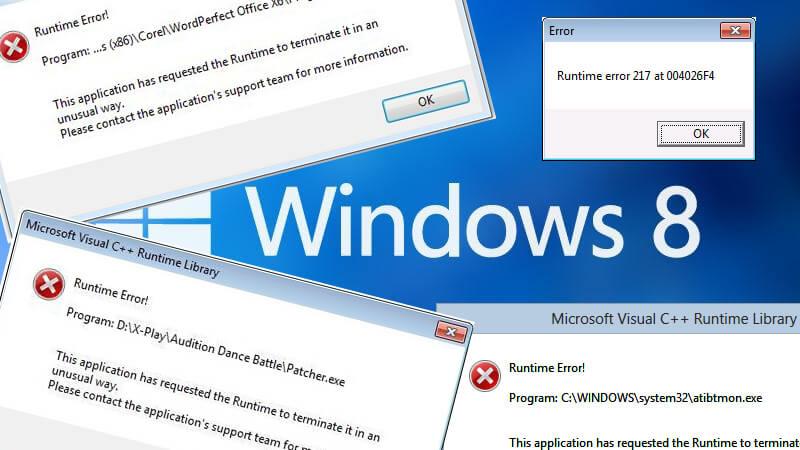 Ajonaikainen virhe Windows 8/8.1/10 :ssä johtuu laitteisto- tai ohjelmistoongelmasta, joka estää ohjelmaa toimimasta kunnolla. Ajonaikaisen virheen vuoksi saatat kärsiä useista ongelmista, kuten tiedostosi vioittuu etkä voi työskennellä sen kanssa, ohjelma, jonka kanssa työskentelet parhaillaan, saattaa pysähtyä, saatat menettää tietoja, estää sinua käyttämästä mitään ohjelman ominaisuuksia jne. Tämä virhe, toisin kuin pysäytysvirhe, ei yleensä aiheuta Windowsin toiminnan lopettamista.
Ajonaikainen virhe Windows 8/8.1/10 :ssä johtuu laitteisto- tai ohjelmistoongelmasta, joka estää ohjelmaa toimimasta kunnolla. Ajonaikaisen virheen vuoksi saatat kärsiä useista ongelmista, kuten tiedostosi vioittuu etkä voi työskennellä sen kanssa, ohjelma, jonka kanssa työskentelet parhaillaan, saattaa pysähtyä, saatat menettää tietoja, estää sinua käyttämästä mitään ohjelman ominaisuuksia jne. Tämä virhe, toisin kuin pysäytysvirhe, ei yleensä aiheuta Windowsin toiminnan lopettamista.![[100 % ratkaistu] Kuinka korjata Error Printing -viesti Windows 10:ssä? [100 % ratkaistu] Kuinka korjata Error Printing -viesti Windows 10:ssä?](https://img2.luckytemplates.com/resources1/images2/image-9322-0408150406327.png)




![KORJAATTU: Tulostin on virhetilassa [HP, Canon, Epson, Zebra & Brother] KORJAATTU: Tulostin on virhetilassa [HP, Canon, Epson, Zebra & Brother]](https://img2.luckytemplates.com/resources1/images2/image-1874-0408150757336.png)

![Kuinka korjata Xbox-sovellus, joka ei avaudu Windows 10:ssä [PIKAOPAS] Kuinka korjata Xbox-sovellus, joka ei avaudu Windows 10:ssä [PIKAOPAS]](https://img2.luckytemplates.com/resources1/images2/image-7896-0408150400865.png)
